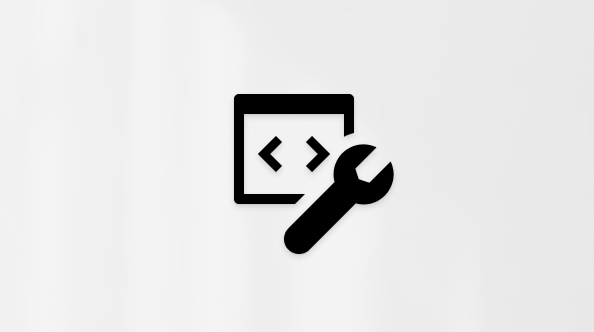在 Outlook 中使用 Copilot 摘要電子郵件對話
Applies To
Outlook for Microsoft 365 Outlook for Microsoft 365 for Mac Outlook on the web New Outlook for Windows Outlook for Android Outlook for iOS
重要: Outlook 中的 Copilot 目前僅支援公司或學校帳戶和使用 outlook.com、hotmail.com、live.com 和 msn.com 電子郵件位址的 Microsoft 帳戶。 Gmail、Yahoo 和 iCloud 等第三方電子郵件提供者的電子郵件帳戶可以使用 Outlook,但無法存取 Copilot 功能。
-
在傳統 Outlook 或 全新的 Outlook中,選擇您要的交談。
-
選取電子郵件對話頂端的 [由 Copilot 摘要] (或它可能會顯示為 [摘要])。 Copilot 會掃描對話,以尋找重點,並為您建立摘要。
-
摘要會顯示在電子郵件的頂端,也可能會包含編號引文,這樣當您選取時,它便會將您帶到對話中對應的電子郵件。
-
在網頁 Outlook 中,選擇您要的交談。
-
選取電子郵件對話頂端的 [由 Copilot 摘要] (或它可能會顯示為 [摘要])。 Copilot 會掃描對話,以尋找重點,並為您建立摘要。
-
摘要會顯示在電子郵件的頂端,也可能會包含編號引文,這樣當您選取時,它便會將您帶到對話中對應的電子郵件。
附註: Outlook 中的 Microsoft 365 Copilot 僅適用最新版的 Mac 版 Outlook。 不支援舊版 Outlook。 請參閱 Mac 版 Outlook。
-
在 Mac 版 Outlook中,選擇您要的交談。
-
選取電子郵件對話頂端 [由 Copilot 摘要] 方塊中的 [摘要]。 Copilot 會掃描對話,以尋找重點,並為您建立摘要。
-
摘要會顯示在電子郵件的頂端,也可能會包含編號引文,這樣當您選取時,它便會將您帶到對話中對應的電子郵件。
附註: 在 Mac 上,摘要功能會預設為匯總的電子郵件訊息語言。 您可以選擇變更摘要語言,以符合 Outlook 功能表和按鈕的語言,但此變更不會持續發生。 重新啟動之後,Outlook 摘要會回到電子郵件訊息的語言摘要。
附註: 下方提供的影像可做為 iOS 的範例,但指示則同時適用於 iOS 和 Android 裝置。
-
在 iOS 版 Outlook 或 Android 版 Outlook 應用程式中,選擇您要的交談。 從工具列選取 Copilot 圖示
-
Copilot 會掃描對話,以尋找重點,並為您建立摘要。
-
完成後,您可以檢視電子郵件底下的摘要。
附註: 在 iOS 和 Android 上,摘要功能會預設為其摘要的電子郵件訊息語言。 您可以選擇變更摘要語言,以符合 Outlook 功能表和按鈕的語言,但此變更不會持續發生。 重新啟動之後,Outlook 摘要會回到電子郵件訊息的語言摘要。

![選取 [摘要],讓 Copilot 建立電子郵件對話的摘要。](/images/zh-tw/8de1ac09-37d6-4bc0-a10f-4ef5bd6f84ea)